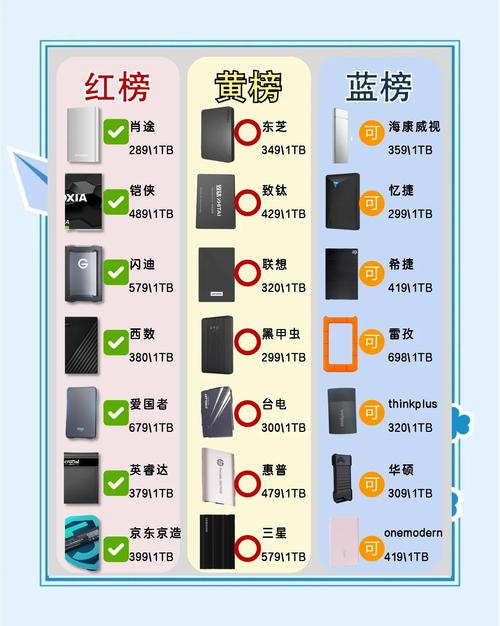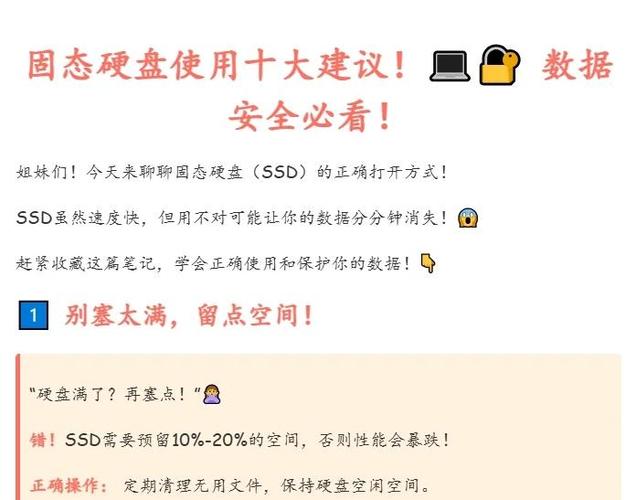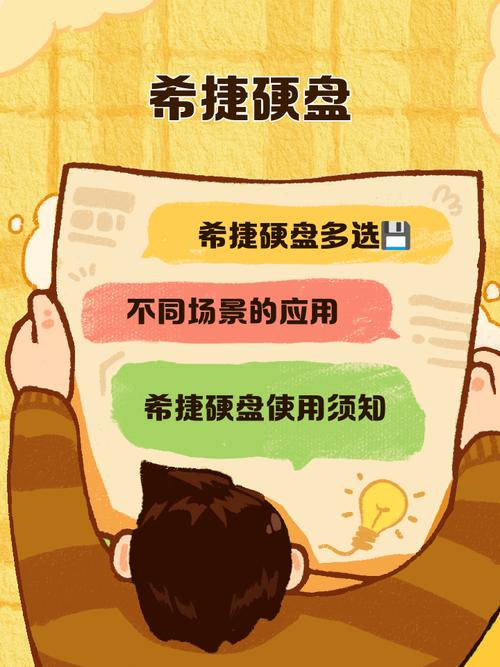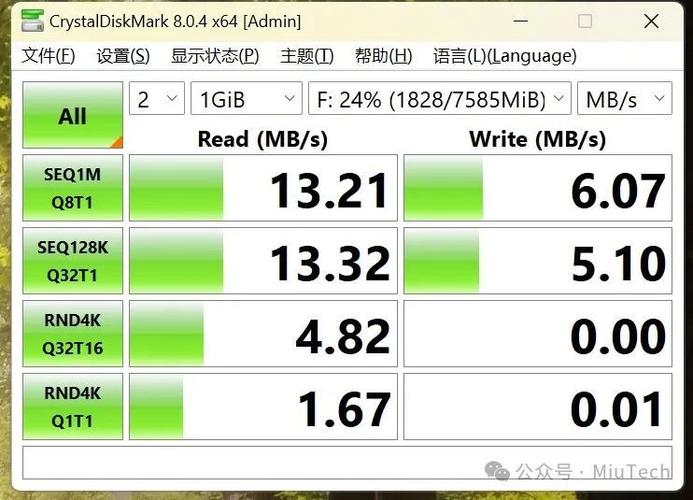在使用电脑的过程中,掌握硬盘手动分区是一项基本技能。这项技能能使我们根据自身需求,对硬盘空间进行自由分配。通过这种方式,我们能够满足不同的存储和使用需求。接下来,我将逐一介绍进行硬盘手动分区所需掌握的相关知识。
准备工作

在对硬盘进行分区操作之前,务必保证准备工作已经做到万无一失。首先,要完成硬盘关键信息的备份工作,考虑到分区过程中可能会有数据丢失的风险。所以,提前备份是确保数据安全的重要措施。然后,得准备一张系统安装的碟片或是带有分区功能的启动U盘,这个U盘里装有分区软件,例如DiskGenius等,这些软件能帮助我们更简便地完成分区。同时,必须确保电脑能从该设备启动,这需要在BIOS里调整启动顺序,把该设备设为首要启动选项,只有这样,才能顺利地进入操作界面进行分区。
进入分区界面
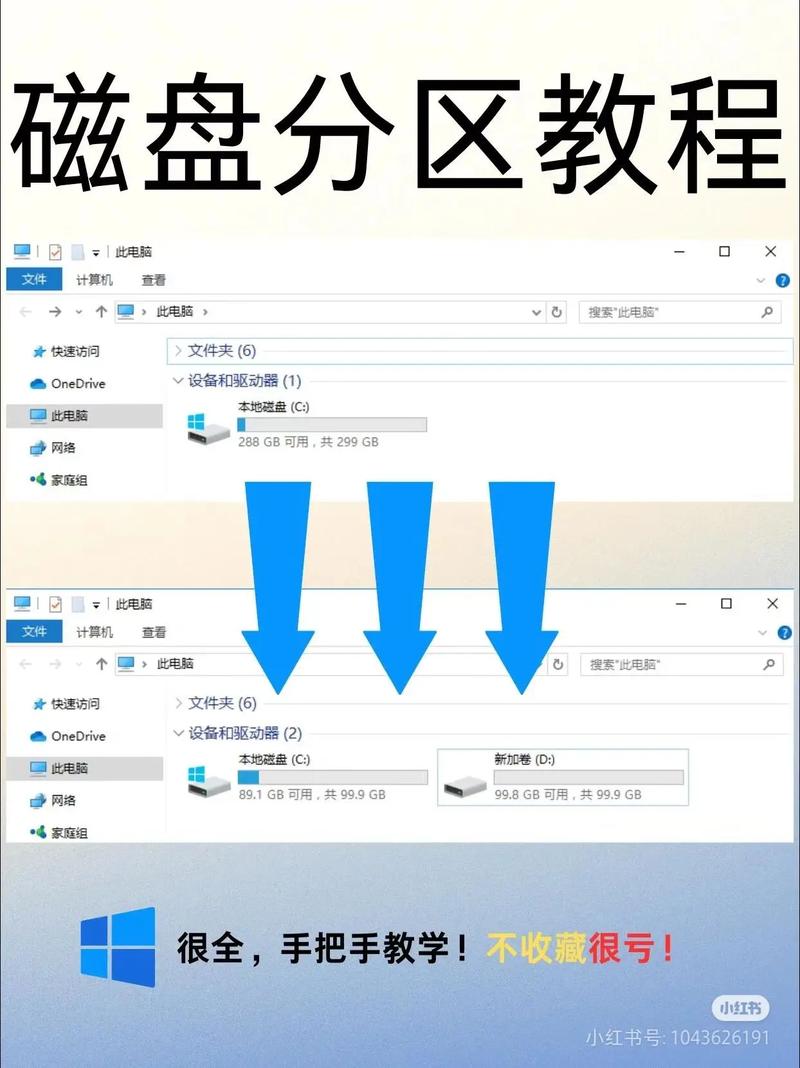
将已备好的系统安装光盘或启动U盘插入电脑,务必确认其稳固,无松动之状。随之后,重新启动计算机。启动过程中,需留意屏幕显示的提示信息,并依提示进行操作,按指定键进入BIOS设置界面。进入BIOS后,需仔细查找并调整启动顺序的设置,将首要启动项设为系统安装光盘或启动U盘。设置调整完毕并确保保存,电脑便会自动从该设备启动,启动后,便会直接进入安装程序或分区工具的界面。在那个界面里,我们就可以按照需求开始执行手动分区操作了。
创建分区表
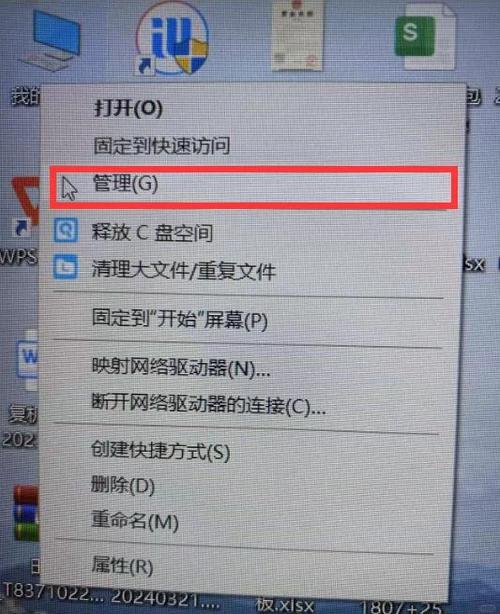
硬盘分区的选择与分区表的种类密切相关,常见类型主要有MBR和GPT两种。对于容量在2TB以内的硬盘,MBR分区表一般能满足使用需求;然而,若硬盘容量超过2TB,则更适宜采用GPT分区表。在使用分区工具时,需仔细查找并选择创建分区表的选项,接着,依照系统给出的指导,谨慎地选择合适的分区表类型,只有这样,才能确保后续的分区操作能够顺利完成。
规划分区大小
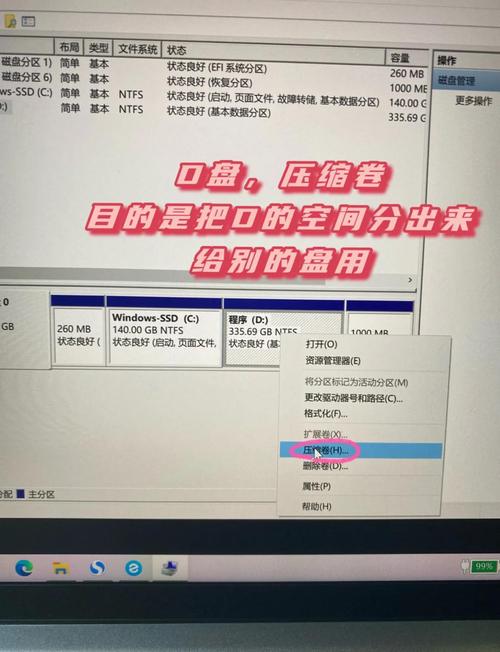
在确定区域划分的尺度时,务必充分考虑实际使用的需要。通常来说,系统分区无需设定得过大,大约在100GB至200GB的容量范围内,便足以容纳操作系统以及日常所需的应用软件。
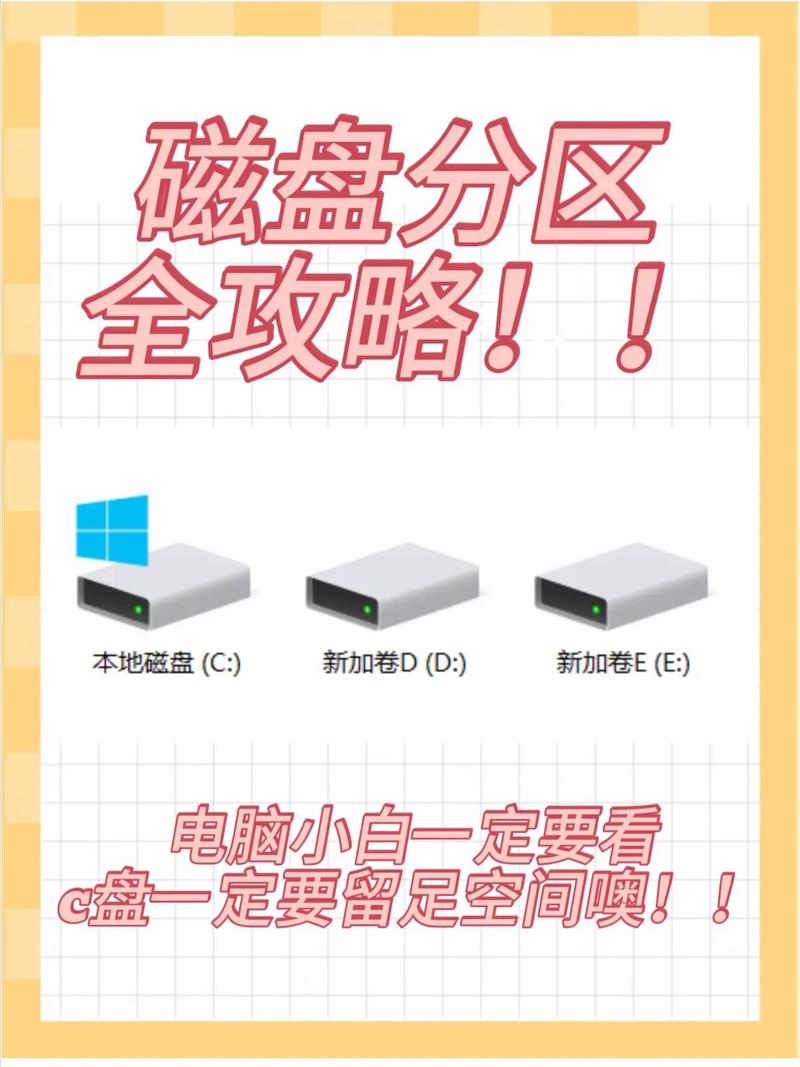
根据个人需求,可以设置一个专门的数据存储区,用于存放个人的文件、照片、视频等资料。由于这些资料数量可能较多,所以该区域的存储容量需要适当扩充。此外,还可以额外划分出一个游戏存储区,把所有游戏集中存放,以便于管理。
设置分区参数
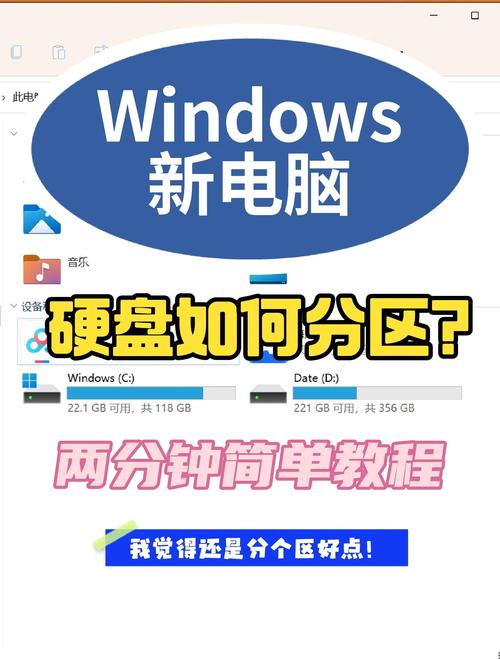
各个区域都存在一些参数需要调整,尤其是在文件系统方面,我们常常会碰到NTFS、FAT32等各式各样的类型。NTFS系统具备处理大文件存储的功能,同时保证了较高的安全性和稳定性,所以它非常适合作为系统分区和数据分区的选择;而FAT32在兼容性上表现良好,不过它不支持单个文件超过4GB,所以更适合用于小型移动设备或满足特定需求。另外,合理配置分区的盘符和卷标,有助于后续的识别和使用。
完成分区操作

完成区域划分和参数设定后,要仔细检查区域数据,保证其精确无误。确认无误后,在分区软件里进行提交修改或保存设置的步骤,然后耐心等待分区软件完成创建分区的全过程。分区创建完成后,重启电脑,就可以开始使用新建立的分区了。
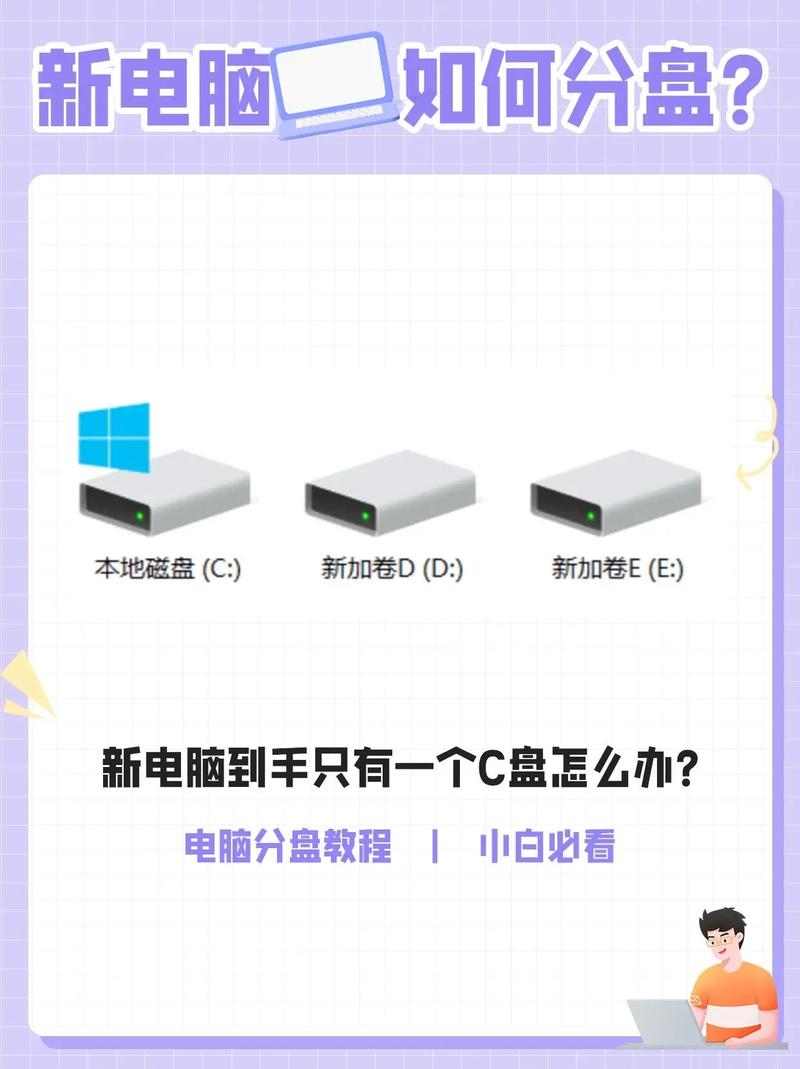
操作硬盘分区时,大家是否曾遇到难题?若您觉得这篇文章对您有所启发,不妨点个赞,或者将它转发给更多人!